Komplexní pokyny pro snadné kopírování Blu-ray do MKV
Je potřeba, abyste ripovali své běžné Blu-ray nebo dokonce 3D? Blu-ray do MKV, ale musíte vědět jak? Jste požehnáni, že jste našli tento článek, protože jistě získáte řešení, které potřebujete a které můžete snadno získat. Tento příspěvek s článkem obsahuje komplexní pokyny pro dokonalé provedení procesu ripování s použitím těch nejlepších z nejlepších nástrojů pro ripování Blu-ray současnosti. Kromě toho nám dovolte, abychom vám poskytli několik tipů, které stojí za to dodržovat při kopírování filmů z Blu-ray. Dobrá věc, že nebudete muset být odborník, abyste si osvojili všechny poznatky zde, protože byly vytvořeny pro začátečníky. A tak, abychom to přerušili, začněme se učit čtením níže uvedeného obsahu.
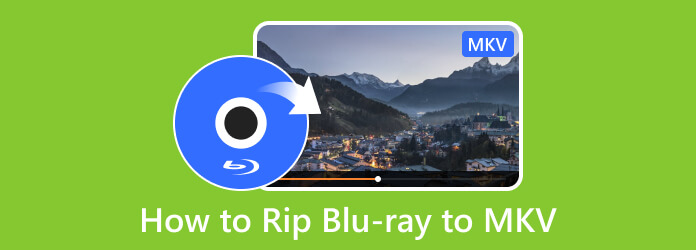
Část 1. Nejlepší způsob, jak ripovat Blu-ray do MKV
Dovolte nám, abychom vám poskytli nejlepší převodník Blu-ray na MKV, který dokáže snadno převést vaše běžné a 3D Blu-ray disky do požadovaného výstupního formátu, Tipard Blu-ray konvertor. Je to specializovaný ripper pro Blu-ray a DVD, který přichází s mnoha vynikajícími funkcemi, jako je konvertor a spousta nástrojů v jeho Toolboxu. Kromě toho, že jde o multifunkční ripper, je to také multiplatformní, který můžete nainstalovat na počítač se systémem Windows a Mac. Mezitím si můžete zajistit, že jakýkoli formát, který chcete pro svůj výstup, ho určitě budete mít, protože podporuje všechny populární a 500 dalších. Digitální formáty, které podporuje, jsou samozřejmě MKV, MOV, MP4, FLV, AVI, WMV a dokonce i ty pro zařízení jako Apple, Android, TV, Chrome a mnoho dalších. Navíc ripujte a zároveň převádějte svůj Blu-ray na MKV bez ztráty kvality, 30krát rychleji, protože tento software je poháněn technologií akcelerace.
Nyní předpokládejme, že jste zvědaví na nástroje, které jeho Toolbox nabízí. V tom případě budete rádi, že v něm uvidíte video kompresor, GIF maker, video enhancer, 3D maker a editor metadat médií. Není divu, proč se umisťuje jako nejlepší trhač, že? Proto se pojďme podívat na kroky, jak používat tento úžasný ripper k ripování a konverzi vašich Blu-ray disků.
Krok 1V první řadě si budete muset stáhnout tento nejlepší ripovací software do vašeho počítače. Klikněte prosím na download tlačítka níže, která vám v této části rychle pomohou. Po stažení postupujte podle pokynů k bezpečné instalaci a poté spusťte tento Blu-ray do MKV volně.
Krok 2Jakmile se dostanete do hlavního rozhraní softwaru, budete v něm uvedeni trhací stroj strana. Nyní je ideální čas vložit Blu-ray na diskovou jednotku a poté kliknout na Vložte Blu-ray a nahrajte vložený disk Blu-ray. Také můžete kliknout na přidat ikonu uprostřed nebo přetažením Blu-ray doprostřed soubory alternativně importujte.
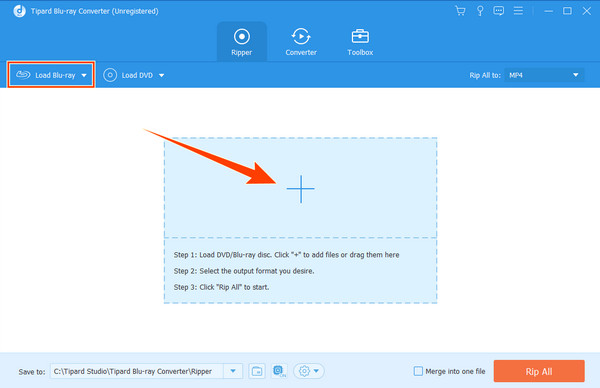
Krok 3Když je soubor Blu-ray již připraven v rozhraní, klikněte na rozevírací nabídku Šipka tlačítko v zadní části načteného souboru nebo v souboru Rip All To sekce. Poté v zobrazeném novém okně vyberte formát MKV a vpravo klikněte na požadované rozlišení.
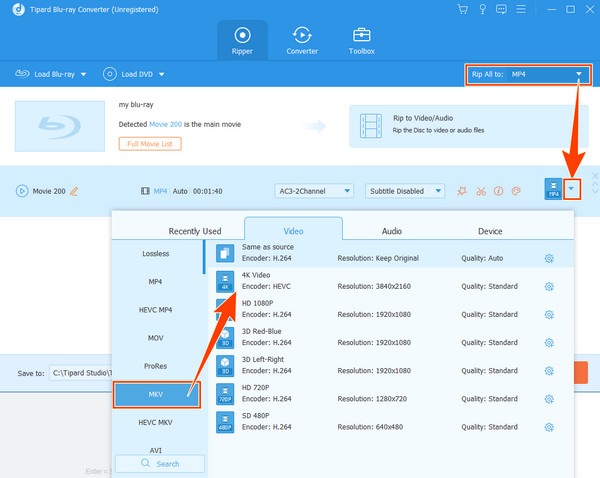
Krok 4Než složku Blu-ray změníte na video MKV, můžete ji upravit vylepšením, vyříznutím nebo přidáním vodoznaku. Můžete si vybrat mezi Hvězda, nůžky, a Malovat ikony, které vidíte v miniatuře. Předpokládejme, že chcete přidat vodoznak. V takovém případě klepněte na star ikonu a poté vodoznak Karta.
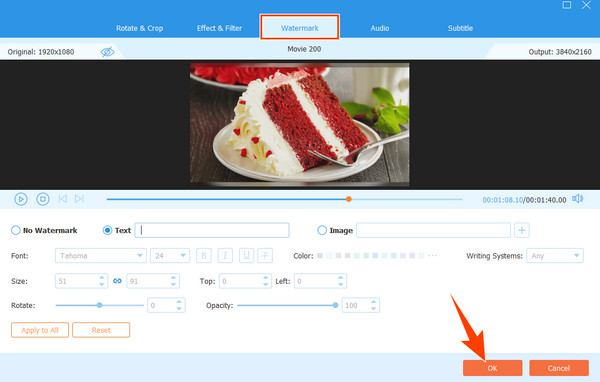
Krok 5Když je vše v pořádku pro kopírování, můžete upravit a rozhodnout o cílové složce pro váš výstup. Pokud ano, klikněte na Šipka tlačítko v Uložit do a vyberte Procházejte a vyberte složku možnosti výběru složky. Nakonec můžete nyní kliknout na Vytrhnout vše tlačítko pro zahájení procesu kopírování.
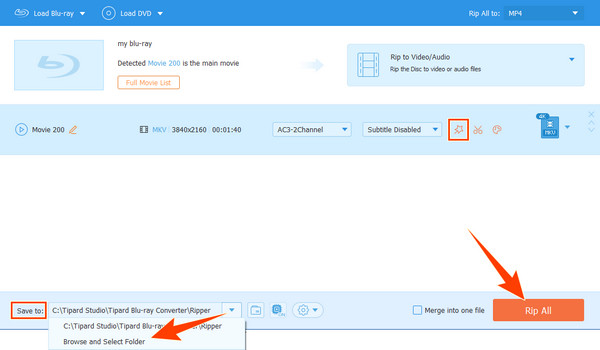
Část 2. Ripujte Blu-ray do MKV pomocí ruční brzdy
Dalším funkčním a úžasným způsobem, jak ripovat Blu-ray do MKV, je Ruční brzda. Handbrake je bezplatný a open-source program pro úpravu videa, který je dodáván s výkonným ripperem. Dokáže ripovat disky Blu-ray, DVD, složky a obrazové soubory ISO nejen do MKV, ale také do MP4, M4V a dalších zařízení, jako jsou Apple TV, iPhone, iPad a Android. Navíc vám nabízí přizpůsobené předvolby pro stopy, filtry, formáty a další. Kromě toho je to také software, který funguje na zařízeních Mac, Windows a Linux. Pro začátečníka v oblasti střihu videa a ripování Blu-ray však může být HandBrake o něco těžší. Níže jsou proto uvedeny kroky, které můžete následovat.
Krok 1Nainstalujte si HandBrake do počítače a spusťte jej. Poté nejprve importujte soubor Blu-ray přetažením do středu rozhraní.
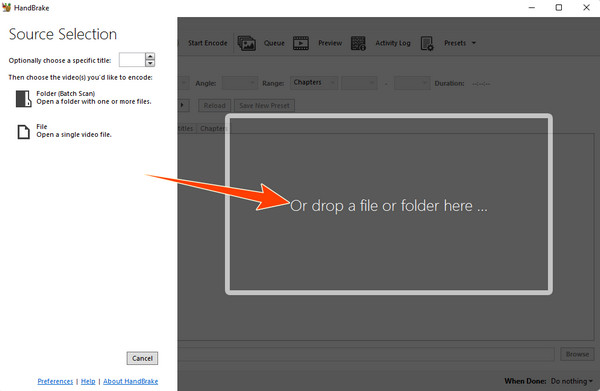
Krok 2Když je soubor již v rozhraní, klikněte na Šipka tlačítko Přednastavené vyberte možnost Matroska mít možnosti kodéru MKV. Poté vyberte MKV také v Formát sekce.
Krok 3slepice, když je vše nastaveno, klikněte na Začněte kódovat pro zahájení procesu kopírování a převodu. Klikněte sem a dozvíte se, jak na to převést Blu-ray na MP4.
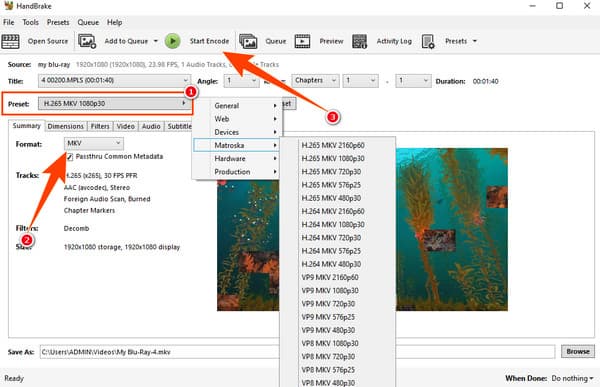
Klady:
- • Dodává se s přímočarým rozhraním.
- • Nabízí živý náhled.
- • Můžete jej použít pro dávkovou konverzi.
- • Multiplatformní a multifunkční nástroj.
Nevýhody:
- • Má obtížnou navigaci v předvolbách.
- • Formáty, které podporuje, jsou omezené.
- • Proces ripování a konverze trvá déle.
Část 3. Tipy pro ripování disků Blu-ray
Zde je několik tipů pro kopírování disků Blu-ray, které si můžete vzít se svým úkolem.
- Při kopírování Blu-ray ISO do MKV mějte záložní kopii.
- Překódujte disky Blu-ray pouze pomocí spolehlivého softwaru.
- Ripujte obsah Blu-ray pomalu, ale jistě.
Část 4. Časté dotazy o kopírování Blu-ray do MKV
Co má formát MKV?
Formát MKV je kontejner video souborů, který podporuje neomezená metadata, titulky, zvuk a obrázky.
Je MKV dobré pro mé 3D Blu-ray filmy?
Ano, formát MKV je dobrý pro 3D filmy. Tento formát může podporovat video kodek Multiview nebo MVC, který používají 3D Blu-ray.
Mohu překódovat Blu-ray na MKV na Macu?
Ano. Použijte Tipard Blu-ray konvertor ripovat vaše Blu-ray do formátu MKV na vašem Macu. Chcete-li tak učinit, stáhněte si do počítače verzi tohoto softwaru pro Mac a nahrajte disk Blu-ray, který jste vložili do počítače Mac, kliknutím na Plus ikona. Nastavte výstup na MKV a poté klikněte na Vytrhnout vše .
Proč investovat do čističky vzduchu?
Tady to máte, dva nejlepší způsoby, jak změnit svůj Blu-ray do MKV videa rychle. Mějte dostatek času na pochopení všech pokynů a tipů uvedených v tomto článku a aplikujte je na svůj úkol v reálném čase. Na druhou stranu, pokud se stále snažíte rozhodnout, na který ripovací software se můžete spolehnout, pak můžete vždy zvolit uživatelsky přívětivější, výkonnější nástroj s více funkcemi, kterým je Tipard Blu-ray konvertor.







